

作者:Nathan E. Malpass, 最近更新:October 23, 2023
我們中的許多人依靠 Google Photos 等雲端儲存服務來確保我們珍貴的照片的安全。 然而,隨著時間的推移,我們可能會忘記舊谷歌帳戶的登錄詳細信息,讓我們懷疑我們是否已經永遠失去了那些懷舊的快照。
如果您發現自己處於這種情況,請不要害怕。 在本文中,我們將引導您完成如何 從舊 Google 帳戶恢復照片。 無論您忘記了帳戶憑證還是意外刪除了照片,我們都能為您提供協助。 透過逐步指南和有用的提示,您將能夠立即重溫您的珍貴回憶。
讓我們踏上這段旅程,恢復您的數位寶藏並確保它們在未來幾年內保持安全。
第 1 部分:如何從舊 Google 帳戶恢復照片第 2 部分:從舊 Google 帳戶恢復照片的最佳工具:FoneDog Android 資料恢復概要
失去舊 Google 帳戶的存取權並不一定意味著您的照片就永遠消失了。 Google 以 Google Drive 和 Google Photos 垃圾資料夾的形式提供安全網,已刪除的檔案和照片在永久刪除之前會暫時儲存在其中。 請按照以下步驟從這些位置恢復您的照片:
步驟 1:登入您的 Google 帳戶
步驟#2:帳戶驗證
步驟#3:重設您的密碼
步驟#4:登入您的帳戶
步驟#5:從 Google Drive 垃圾箱中恢復照片
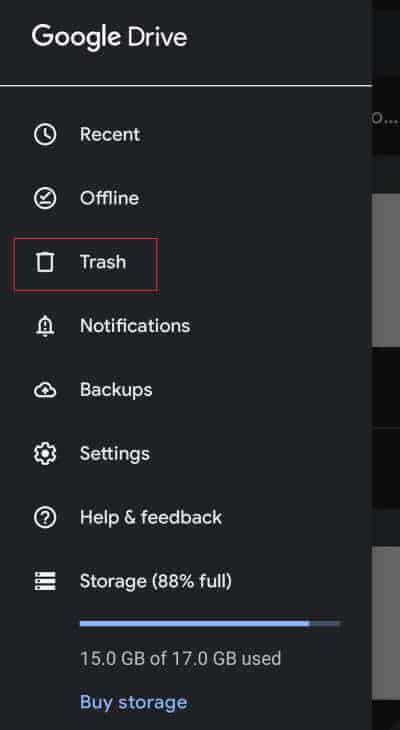
步驟#6:從 Google Photos 垃圾箱中恢復照片
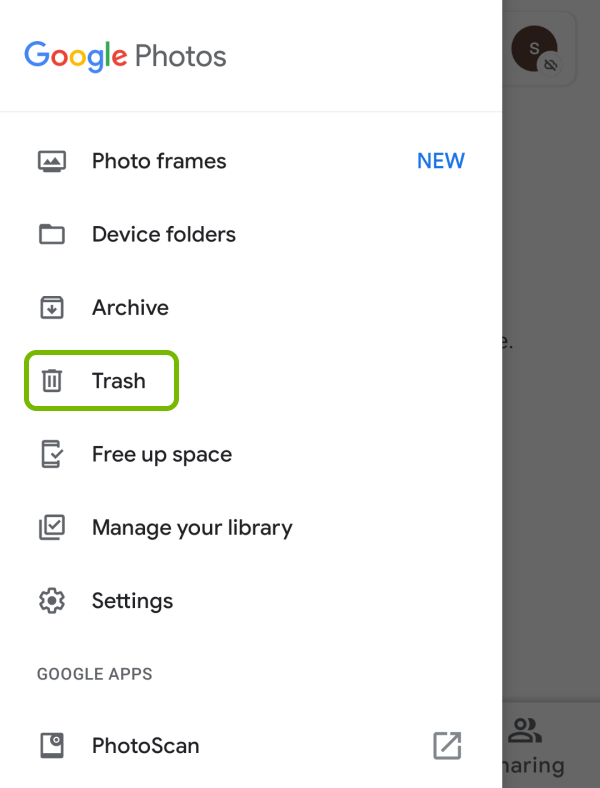
恭喜! 你已經成功了 使用 Google Drive 恢復永久刪除的 Android 文件 和 Google Photos 垃圾桶資料夾。 但是,如果您的照片不在「廢紙簍」文件夾中,請不要失去希望。 接下來的部分中有更多方法可供探索,以幫助您找回寶貴的記憶。
如果您已取得舊 Google 帳戶的存取權限並想要擷取照片並將其傳輸到新設備,請按照以下步驟操作,以了解如何將照片從舊 Google 帳戶還原到新設備:
步驟 1: 存取您的舊 Google 帳戶
步驟#2:驗證您帳戶的安全性
步驟#3:導覽至 Google 相冊
步驟#4:選擇要下載的照片
步驟#5:下載照片
步驟#6:將照片傳輸到您的新設備
步驟#7:提取照片
現在,您已成功恢復舊 Google 帳戶中的照片並將其傳輸到您的新裝置。 您珍貴的回憶再次觸手可及,您可以在最新的小工具上享受它們或與親人分享。
如果您已經用盡了自己恢復照片的選項,或者遇到了困難,那麼聯絡 Google 支援可能是一個有價值的步驟。 以下是聯絡 Google 支援人員以取得從舊 Google 帳戶恢復照片的協助的方法:
步驟 1:登入您的 Google 帳戶
步驟#2:帳戶驗證
步驟#3:導覽至 Google 說明中心
步驟#4:選擇“聯絡我們”
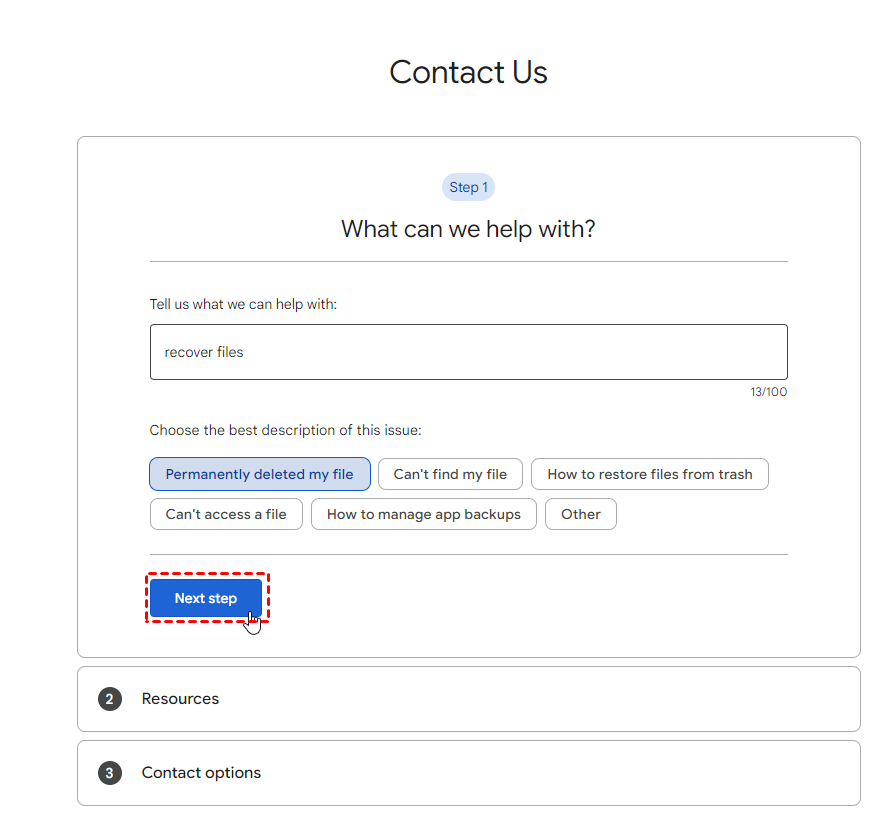
步驟#5:選擇適當的支援類別
第 6 步:聯繫 Google 支持
步驟#7:解釋你的問題
步驟#8:遵循指導
步驟#9:要有耐心並堅持不懈
Google 支援人員可以充分協助您解決帳戶復原問題,他們將盡力協助您找回照片。 請記住根據需要與他們保持聯繫,直到問題解決為止。 準備好提供該帳戶的任何必要的所有權證明,以加快恢復過程。
FoneDog Android 數據恢復 是一款功能強大且用戶友好的軟體工具,旨在幫助您從舊的 Google 帳戶中恢復照片和其他資料。 無論您是無法存取 Google 帳戶還是意外刪除了照片,此工具都可以成為您的救星。 它對於 Android 用戶特別有用。
Android數據恢復
恢復已刪除的消息、照片、聯繫人、視頻、WhatsApp 等。
無論是否有 root 用戶,都可以在 Android 上快速查找丟失和刪除的數據。
與6000 + Android設備兼容。
免費下載
免費下載

以下是步驟 從舊 Google 帳戶恢復照片 使用 FoneDog Android資料恢復:
首先從官方網站下載 FoneDog Android資料復原。 在您的電腦上安裝該軟體。
安裝後,啟動 FoneDog Android資料恢復。
使用 USB 連接線將 Android 裝置連接到電腦。 確保您的 Android 裝置上啟用了 USB 偵錯。 如果沒有,系統將引導您完成啟用它的過程。
在 FoneDog Android 資料復原的主介面上,選擇 “ Android數據恢復”。 此選項可讓您從 Android 裝置恢復數據,包括舊 Google 帳戶中的照片。
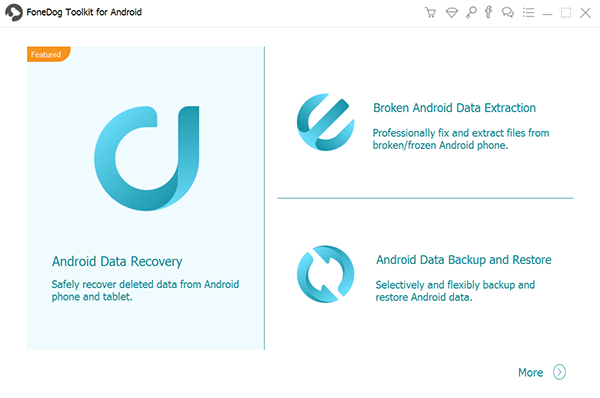
在下一個視窗中,您可以選擇要復原的資料類型。 選擇 “相片” 或您希望檢索的任何其他相關資料類別。 然後點擊 “下一個”.
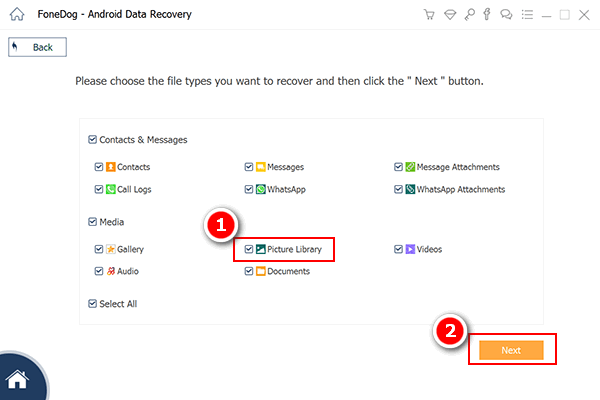
FoneDog Android資料恢復將開始掃描您連接的Android裝置以分析資料。 這可能需要一些時間。
您需要授予該軟體超級使用者權限,以便它可以存取您裝置的資料。 請按照螢幕上的指示進行操作。
掃描完成後,您將看到可恢復照片的清單。 預覽它們以確保您恢復的是正確的。 選擇要檢索的照片,然後按一下 “恢復”.

在電腦上選擇一個位置來保存恢復的照片。 為了安全起見,建議將它們保存到與原始位置不同的位置。
儲存照片後,恢復過程完成。 現在您可以在電腦上存取並欣賞恢復的照片。
FoneDog Android資料復原簡化了流程 無需備份即可恢復 Android 裝置上已刪除的照片。 它是一種方便可靠的工具,可確保您的珍貴記憶不會遺失,即使您無法存取 Google 帳戶也是如此。
人們也讀如何從 Android 手機上的 SD 卡恢復照片的指南如何從 Android 手機內存中恢復照片
選擇 從舊 Google 帳戶恢復照片 這是重新獲得珍貴記憶的重要過程。 無論您遺失了帳戶憑證、意外刪除了照片,還是面臨任何其他與帳戶相關的問題,都可以透過多種方法來檢索您的照片。
選擇最適合您情況的方法,並確保您寶貴的照片在未來幾年內保持安全且易於存取。 無論是透過 DIY 恢復還是專業支援的幫助,您的記憶都值得努力恢復。
發表評論
留言
熱門文章
/
有趣無聊
/
簡單難
謝謝! 這是您的選擇:
Excellent
評分: 4.7 / 5 (基於 93 個評論)